Hogyan készítsünk biztonsági mentést a naptárról az iPhone X / 8/7/6 rendszeren
Naptár! Tartalmazzák a napi rutinokat és a találkozókat, emlékeztetik Önt, mit kell tennie, és hova kell menni a következő lépéshez. A naptárak még a személyes és a szakmai életünkben is létfontosságú szerepet játszanak mindennapi tevékenységeinkben, és folyamatosan követik. Sajnos azok a személyek, akik naptárakat használnak iOS-eszközön, az adatok sérülésének vagy akár törlésének kockázatával vannak szembesülve. Tehát a legjobb lenne nekik rendszeresen Az iPhone naptár biztonsági mentése az iCloudba vagy akár használhat népszerű független alkalmazást, hogy azonnal készítsen biztonsági másolatot. Az iCloud és a harmadik féltől származó módszereket is kidolgozza ez a részletes útmutató.
1. megoldás: Biztonsági másolat készítése az iPhone naptárról a PC / Mac számítógépre
https://www.tenorshare.com/products/icarefone.A html a következő generációs külső eszköz, sokféle funkcióval. Nos, ha biztonsági másolatot szeretne készíteni az iPhone naptárról a számítógépre, akkor más hivatalos lehetőségekkel is rendelkezik, de semmi nem nyújt rugalmasságot, például a Tenorshare iCareFone. Alapvetõen, ha hajlandó biztonsági másolatot készíteni a naptárról, akkor nagyon fontosnak kell lennie, és tartalmaznia kell mindennapi életének fontos ütemezését és kinevezését. Ha azonban biztonsági másolatot készít az iPhone naptárról, és rájön, hogy az csak olvasható, hacsak nem állítja helyre a fájlt, akkor katasztrofális lehet az Ön számára.
A Tenorshare iCareFone mindent megteszezeket a hagyományos technikákat. Ez lehetőséget ad arra, hogy szelektíven készítsen biztonsági másolatot a fájlokról a Mac-en és a Windows rendszeren is, majd ezt követően könnyen használhatja ezeket a biztonsági másolatot készített fájlokat.
Tehát itt van, hogyan lehet biztonsági másolatot készíteni az iPhone naptárról a Tenorshare iCareFone „Biztonsági másolat és visszaállítás” funkciójával:
1. Indítsa el a szoftver legújabb verziójának letöltésével a számítógépére.
2. Ezután szerezzen USB-kábelt az iPhone és a számítógép csatlakoztatásához.
3. Ne felejtse el, hogy az első alkalommal, amíg fel nem oldja iPhone-ját, és meg nem érinti a felbukkanó üzenetet, amelyen a „Trust This Computer” felirat szerepel, a kapcsolat nem jön létre.
4. Most indítsa el a Tenorshare iCareFone szoftvert.
5. A főablak jelenik meg a képernyőn, kattintson a „Biztonsági másolat és visszaállítás” funkcióra.

6. A következő ablak különféle fájlokat kínál Önnek, és mindegyiket bejelöli.
7. Kényelmesen kiválaszthatja a kívánt fájlokat. Ebben a helyzetben válassza a „Naptárak” menüpontot, amely a „Privát adatok” alatt található.

8. Most, hogy a „Naptárakat” választotta, kattintson a lenti „Biztonsági másolat” gombra a folyamat elindításához.
A Naptár összes adata biztonsági másolatot készít a számítógépen.
Most, ha visszaállítani szeretné, kövesse az alábbi lépéseket:
1. Csatlakoztassa az iPhone készüléket és a számítógépet egymáshoz.</ Li>
2. Futtassa újra a szoftvert, és válassza a Biztonsági másolat és visszaállítás lehetőséget.</ Li>
3. A biztonsági mentési fájlok előnézetéhez válassza a Nézet lehetőséget.</ Li>

4. Most válassza ki a Naptár korábban készített biztonsági másolatát.</ Li>
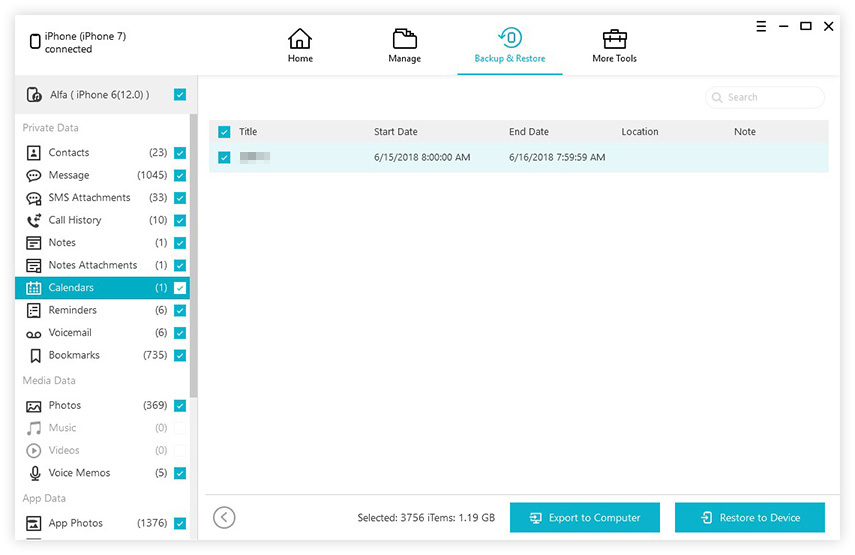
5. Válassza a Naptár menüpontot, és nyomja meg az „Exportálás a számítógépre” vagy „Visszaállítás az eszközre” elemet az adatok helyreállításához.</ Li>
A Tenorshare iCareFone használatának legjobb részeA program az, hogy nagyon felhasználóbarát, és lehetővé teszi a kívánt adatok szelektív mentését. Az eszközt a MacOS és a Windows is támogatja, amely rugalmasságot biztosít.
2. megoldás: Az iPhone naptár biztonsági mentése az iCloudba
Nincs sok olyan alkalmazás, amely ilyenhatékony, mint az iCloud. Ez egy évtizedes alkalmazás, amelyet az Apple az iOS-felhasználók számára nyújtott támogatás céljából. Az alkalmazás több platformon teljesít, és hatékonyan készíthet biztonsági másolatot. Arra is képes biztonsági másolatot készíteni az iCloud Naptárról. Annak ellenére, hogy a Naptár sok felhasználó számára nagy jelentőséggel bír, a legtöbb embernek fogalma sincs arról, hogyan készítsen biztonsági másolatot az iPhone Naptárról az iCloudra. Az eljárás nagyon egyszerű, először engedélyeznie kell az iCloud alkalmazást, hogy biztonsági másolatot készítsen a naptár adataira, majd elérje az iCloud webhelyen.
1. Tehát először oldja fel iPhone-ját, és lépjen a Beállítások menübe.
2. Most írja be profilját és válassza az iCloud lehetőséget.
3. A lista alján található a Biztonsági mentés opció.
4. De előtte be kell kapcsolnia a „Naptár” opció melletti négyzetet a bekapcsoláshoz.
5. Most érintse meg a Biztonsági mentés opciót, majd válassza ki a „Biztonsági mentés” lehetőséget a fájlok biztonsági mentéséhez.
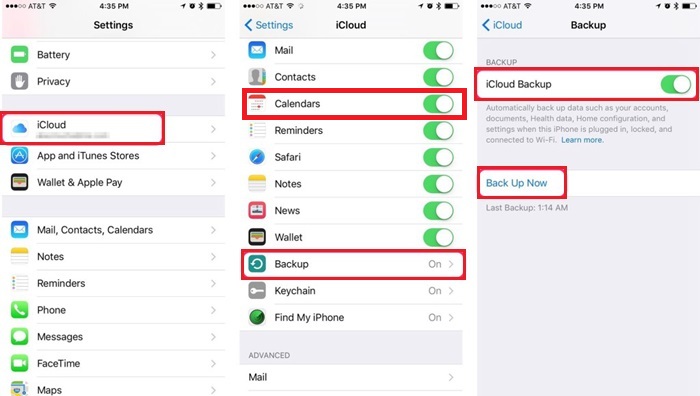
Így lehet biztonsági másolatot készíteni a Naptárról, és ez csak a folyamat első része. Most be kell lépnie az iCloud.com webhelyre a fájl eléréséhez.
1. Ehhez a lépéshez használhatja a PC-jét vagy a Mac-ét.
2. Nyisson meg egy böngészőt a számítógépen, és írja be a www.iCloud.com címet.
3. Most adja meg az azonosítóját és a jelszavát a profil megadásához.
4. Most a képernyőn látható lesz az elérhető adattípusok hosszú listája.
5. Innentől nagyon egyszerű, válassza a Naptárakat, és minden elérhető lesz.

Ez volt a megoldás utolsó és utolsó része. Ez a módszer kissé bonyolult az iCareFone-hoz képest, de ennek ellenére hatékony.
Következtetés
Ezért a naptárak nagy jelentőséggel bírnakkatasztrofális lenne, ha valamilyen értékes adat elveszne belőle. Logikus lenne, ha biztonsági másolatot készít erről a fájlról, és biztonságos helyen tartja. A cikk a két legmegbízhatóbb módszerről szól. Az egyik módszer szerint a hivatalos iCloud alkalmazással készít biztonsági másolatot a Naptárról, majd az iCloud.com webhelyről érheti el. A másikkal kapcsolatban a Tenorshare iCareFone nevű harmadik féltől származó alkalmazást fogod használni, amely azonnal biztonsági másolatot készít a fájlról, és biztonságos helyre menti a számítógépen. Önnek kell döntenie, hogy melyik jobb megoldást választja. Szerintünk az iCareFone nyeri ezt, mivel könnyebben használható és az egész munkafolyamat sokkal gyorsabb. Nagyon ajánlott!









